Boa Tarde!
Começando enfim o ano, gostaria de desejar um Feliz 2014 para todos e e que este venha recheado de realizações.
No ano passado, criei um tutorial de como a criar uma mídia do Windows PE. Entre as finalidades do Windows PE, estão a de fazer manutenção, recuperação de dados e instalação do Windows.
Agora, atendendo a pedidos, irei adicionar pacotes e customizar a mídia citada acima.
Como criamos o Windows PE no idioma “Inglês – Estados Unidos”, iremos adicionar também o idioma Português – Brasil.
Sem muitos rodeios e indo direto ao ponto, o primeiro passo a fazer é executar em modo administrativo o Ambiente de Ferramentas de Implantação e Geração de Imagens. Este aplicativo vem incluso no pacote que instalamos anteriormente, o Windows ADK.
No Windows 8/8.1, podemos localizá-lo na opção de pesquisar, digitando apenas ambiente e o sistema já fará uma varredura nas possíveis opções. Depois clicamos com o botão direito do mouse em cima da opção e executamos como Administrador conforme as imagens a seguir:
Aparecerá então o prompt de comando para podermos trabalhar na imagem criada do Windows PE.
Agora, iremos aplicar o comando abaixo que tem a finalidade de montar a imagem do Windows PE para podermos customizar. Para isso usaremos o comando DISM.
Aqui, como exemplo, a linha de comando ficou assim:
dism /mount-wim /wimfile:e:\winpe_amd64\media\sources\boot.wim /index:1 /mountdir:e:\winpe_amd64\mount
Onde: /mount-wim é o parâmetro para montar a imagem (poderia ser usado também como /mount-image, mas também teria que mudar o /wimfile para /imagefile). O parâmetro/wimfile:e:\winpe_amd64\media\sources\boot.wim, irá usar a imagem boot.wim que está armazenada dentro da pasta sources na unidade e: e estou especificando que irei montar um arquivo de imagem (wimfile). O parâmetro /mountdir:e:\winpe_amd64\mount, indica que a imagem será montada dentro da pasta mount que está dentro da pasta winpe_amd no disco local e:. Caso queiram criar a imagem em outro diretório não haverá problemas.
Agora, iremos adicionar o idioma Português-Brasil à imagem montada. Para isso usaremos o comando a seguir:
dism /add-package /image:”e:\winpe_amd64\mount” /packagepath:”c:\Program Files <x86>\Windows Kits\8.0\Assessment and Deployment Kit\Windows Preinstallation Environment\amd64\WinPE_OCs\pt-br\WinPE-HTA_pt”
Onde: /add-package é o parâmetro para adicionar um novo pacote ao Windows PE, /image apontará onde a imagem está montada para a edição e o /packagepath é o caminho onde do aplicativo que irei adicionar, que no caso é o pacote de idiomas pt-BR.
Nas imagens acima mostrei como adicionar o pacote de idiomas, caso eu queira adicionar drivers de dispositivos, poderemos, por exemplo, estar criando uma pasta com os drivers e dentro desta pasta colocar os arquivos .inf referentes aos drivers e então alterar o caminho e o nome do pacote no parâmetro /packagepath.
Caso queiramos adicionar outro aplicativo, deveremos criar uma pasta dentro do diretório Windows da imagem montada. Exemplo: md e:\winpe_Amd64\mount\Windows\”Meus aplicativos”. Onde md é o comando para adicionar a pasta Meus aplicativos. Caso queiram criar a pasta pelo Explorer, não haverá nenhum problema.
Após customizado o Windows PE, deveremos desmontar a imagem salvando as alterações. O comando para isso é:
dism /unmount-wim /mountdir:e:\winpe_amd64\mount /commit
Onde: /unmount-wim é para desmontar a imagem, /mountdir é o caminho da imagem montada e /commit é o parâmetro para gravar as alterações.
Ao finalizar, deveremos criar a imagem iso para poder gravar na mídia de CD/DVD. O comando é:
makewinpemedia /iso e:\winpe_amd64 e:\winpe_amd64.iso
Onde: makewinpemedia é o comando para criar a imagem, /iso para criar a imagem na extensão iso, e:\winpe_amd64 é o diretório do Windows PE e e:\winpe_amd64.iso, estou criando a imagem winpe_amd64.iso no disco local e.
Caso queiram gravar para um pendrive, altere o /iso para /ufd e altere o e:\winpe_amd64.iso para a letra da unidade do dispositivo.
Acho que não esqueci de nada.
Qualquer dúvida estarei à disposição. Abraços!
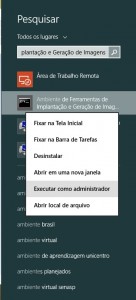
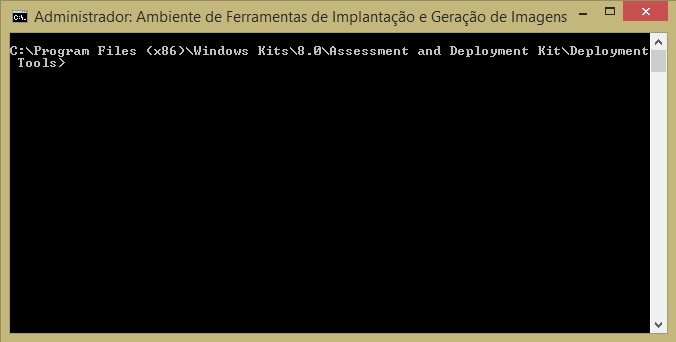
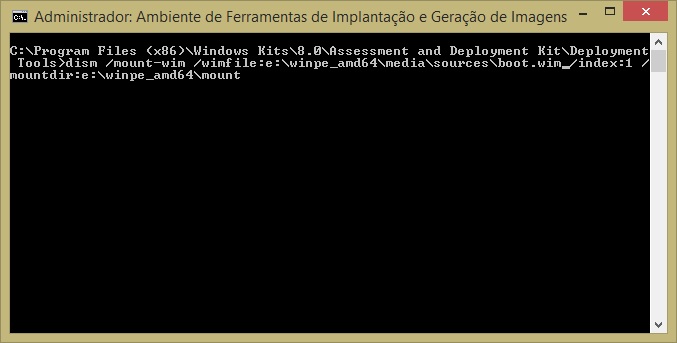
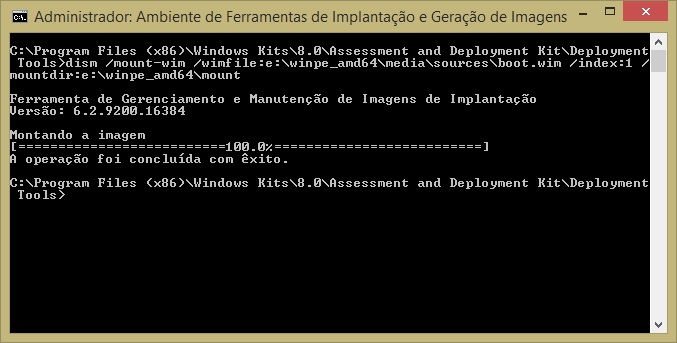
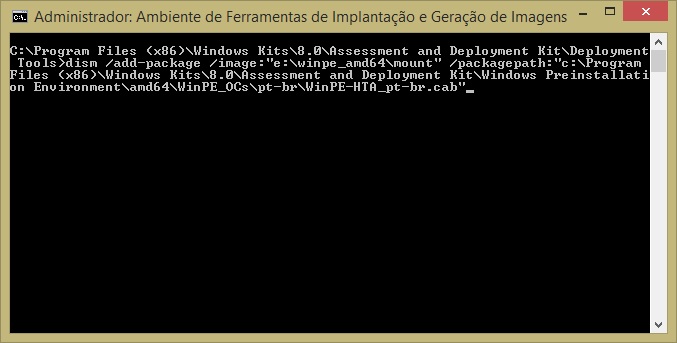
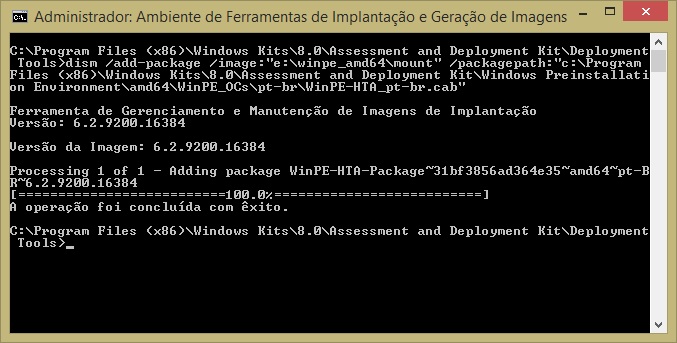
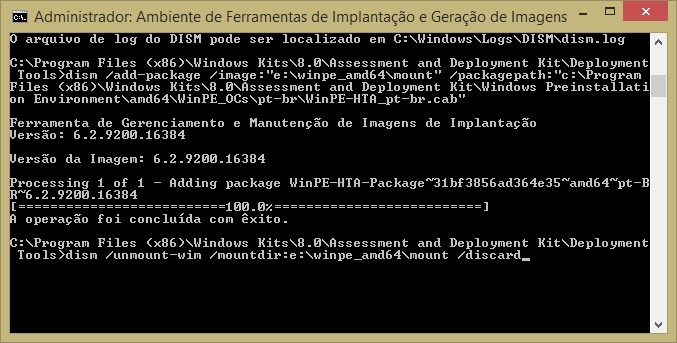
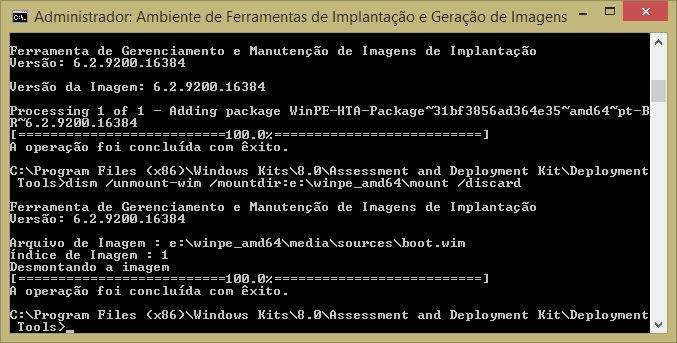

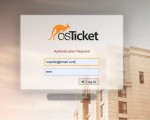
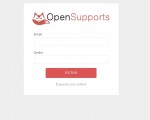

7 Comentários
Seus tutoriais são muito bons. Parabéns!
Opa Renato! Obrigado pelo seu comentário.
Luciano,
Muito boom artigo. Uma dúvida.. é possível montar esse ambiente PE para rodar Jogos e emuladores?
Grato.
Luciano Gusso muito obrigado pelas importantes informações passadas por você. Trabalho como Técnico em Informática e essas informações são de grande ajuda.
Adriano, muito obrigado pelo seu comentário.
Abraço.
Oi Leandro! O Windows PE é uma versão mais enxuta do windows com a finalidade de instalações do S.O. e de manutenção.
Abraço.
Eu Queria Fazer Uma Partição Bootável Do Windows PE E Instalar Um Emulador, E Fazer Este Emulador Iniciar Junto Ao Sistema WinPE; Teria Como?